Bent u het zat om belangrijke aankondigingen in uw klas te missen? Wat dacht u van het stampen van een taak die u op tijd af zou moeten hebben, maar er ontstaan problemen omdat u niet op de hoogte bent van de deadline? Dit zijn de zorgen waar de meeste studenten en docenten mee te maken hebben, maar met een slimme vorm van taakbeheer kunt u bepaalde deadlines gemakkelijk halen en toch uw kalmte bewaren! Ontspan u en ontvang meldingen in Canvas terwijl u deze stappen krijgt voor het instellen van uw meldingen en waarschuwingen, zodat u zich geen zorgen hoeft te maken dat u belangrijke dingen mist die u in de klas moet doen! Ik zal u door de how-to's leiden van het instellen van meldingen en waarschuwingen in Canvas.

- Hoe stel ik meldingen en waarschuwingen in Canvas in?
- OnlineExamMaker: een alternatieve manier om meldingen en waarschuwingen in te stellen
- Hoe stel ik meldingen en waarschuwingen in in OnlineExamMaker?
Hoe stel ik meldingen en waarschuwingen in Canvas in?
Stap 1:
Ga eerst naar de Canvas-webpagina en log in op uw account. Klik op uw 'Account' en kies vervolgens 'Meldingen'.
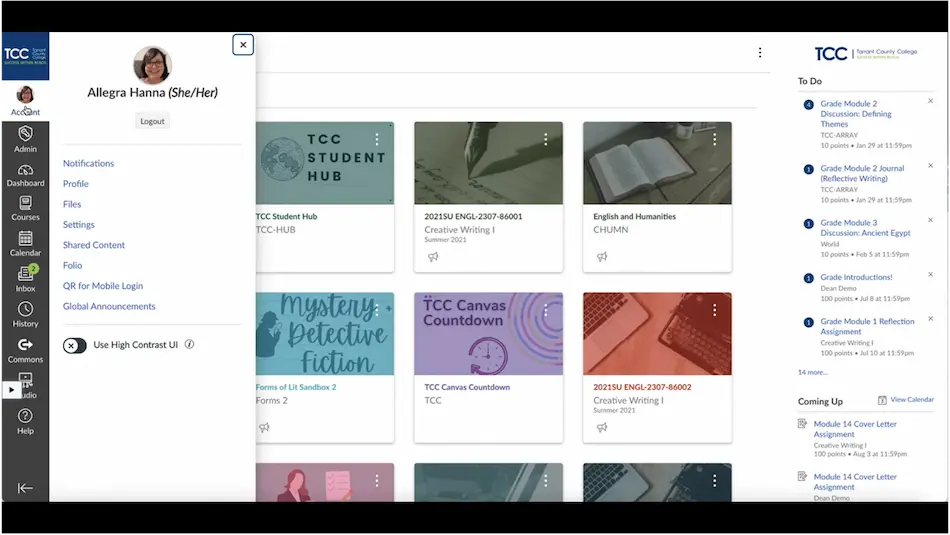
Stap 2:
Onder meldingen ziet u de cursusactiviteiten waarvan u op de hoogte wilt worden gesteld. Daar kunt u er zoveel kiezen als u wilt, zodat u geen enkele posting mist waarvan u op de hoogte moet worden gesteld. Meldingen kunnen afkomstig zijn van uw student, instructeur of klasgenoot.
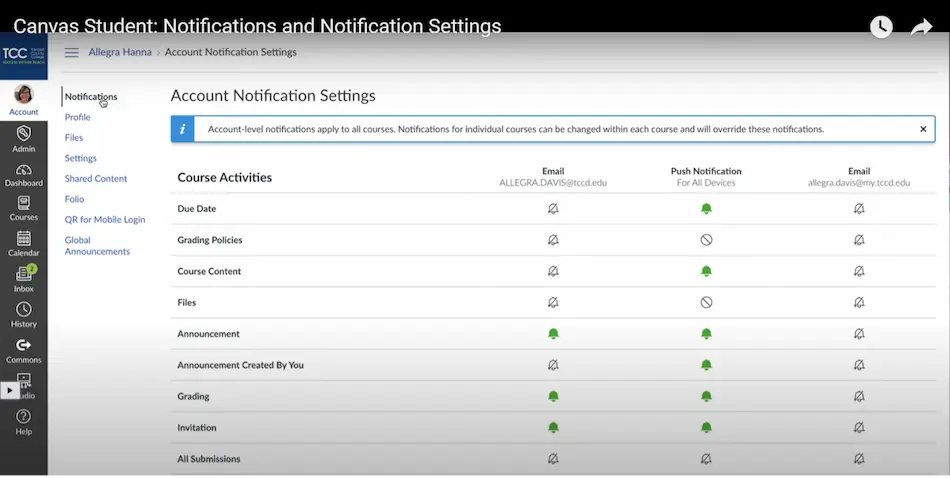
Stap 3:
Er zijn drie meldingsmethoden waaruit u kunt kiezen. Onder de kolommen "E-mail" wilt u mogelijk direct op de hoogte worden gebracht van de vervaldatums van uw taken, via een dagelijkse samenvatting of een wekelijkse samenvatting. Klik vervolgens op het beste meldingsschema om naar uw e-mail te worden verzonden. Voor "Pushmelding" geldt de gedownloade Canvas-applicatie op uw apparaat. U ontvangt meldingen via pop-upmeldingen die u ook kunt inschakelen en waarvan u de geplande aankomst kunt kiezen.
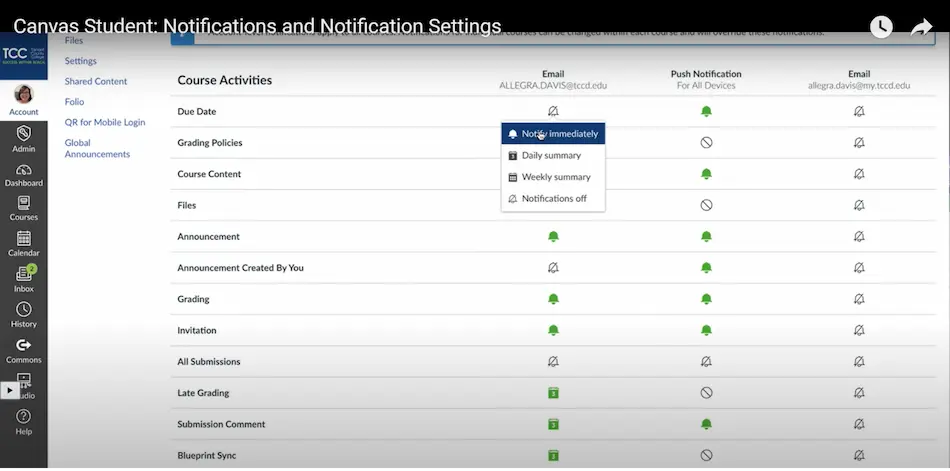
Slechts drie eenvoudige stappen om te doen en je krijgt meldingen en alerts, zodat je geen belangrijke dingen in je klas mist! Ga je gang en geniet van je vrije tijd, want Canvas-instructies staan klaar om je te helpen je taken zonder vertragingen te beheren.
OnlineExamMaker: een alternatieve manier om meldingen en waarschuwingen in te stellen

Canvas is niet de enige manier om boeiende activiteiten te creëren en uw klas op de hoogte te stellen! Hier is nog een online leerplatform voor uw gemak. OnlineExamMaker is eenvoudig toegankelijk en biedt fascinerende functies om online leren te promoten via beoordelingen en ander instructiemateriaal. Laten we dus beginnen met meldingen en waarschuwingen in OnlineExamMaker om uw klas op de hoogte te houden.
Creëer uw volgende quiz/examen met OnlineExamMaker
Hoe stel ik meldingen en waarschuwingen in in OnlineExamMaker?
Stap 1:
De eerste stap is om in te loggen op OnlineExamMaker. Ga naar Examens onder je Dashboard en zoek het examen dat je aan je klas wilt toewijzen in de Examenlijst. Klik op 'Meer' helemaal links onder het toetspapier en kies 'Examenuitnodigingen verzenden'.
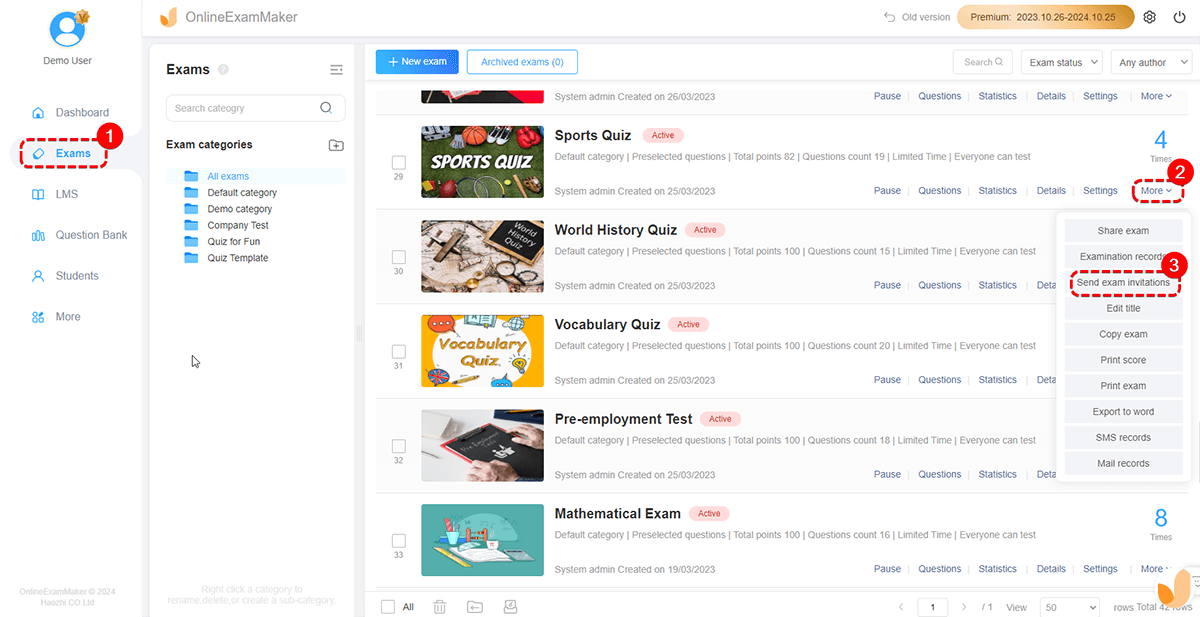
Stap 2:
Wanneer u naar de notificatiepagina gaat, kiest u uit deze twee notificatiemethoden: "Stuur tekstberichten naar studenten" of "Stuur e-mail naar studenten". Voor e-mailnotificatie voert u de naam en het e-mailadres van uw student in en klikt u op "Enter Examiner".
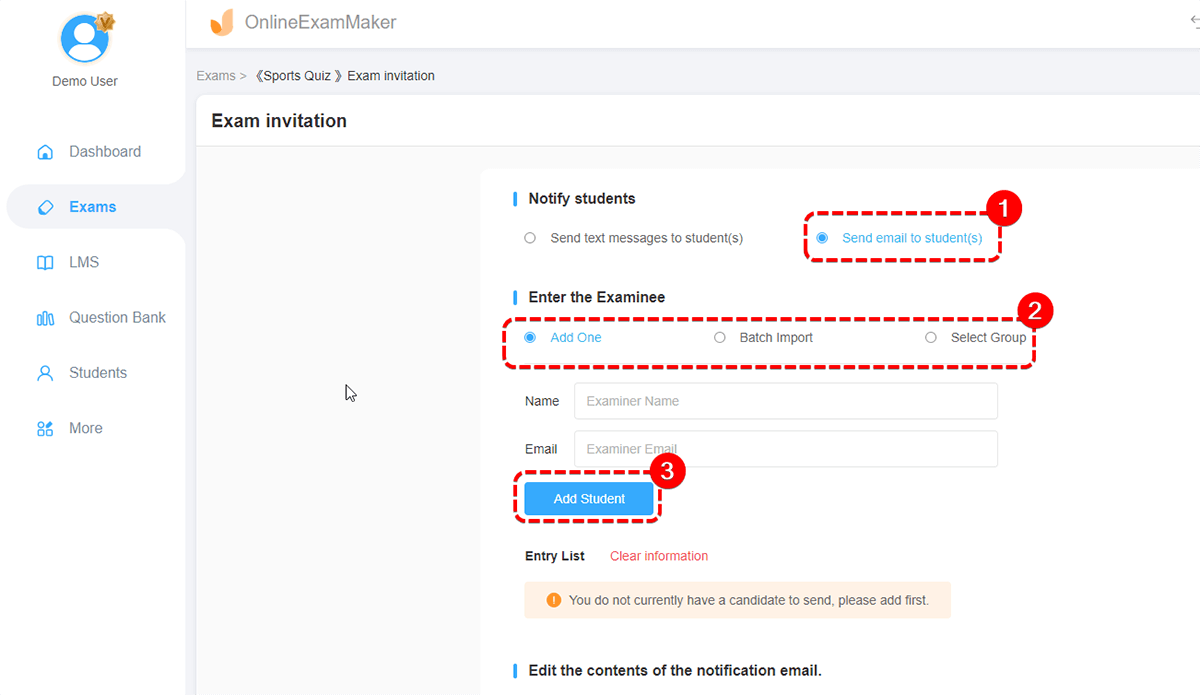
Stap 3:
Nadat u de informatie van uw student hebt ingevoerd, past u het onderwerp en de inhoud van de e-mail aan en klikt u op 'E-mail verzenden'. Wacht vervolgens tot de student de e-mailmelding ontvangt.
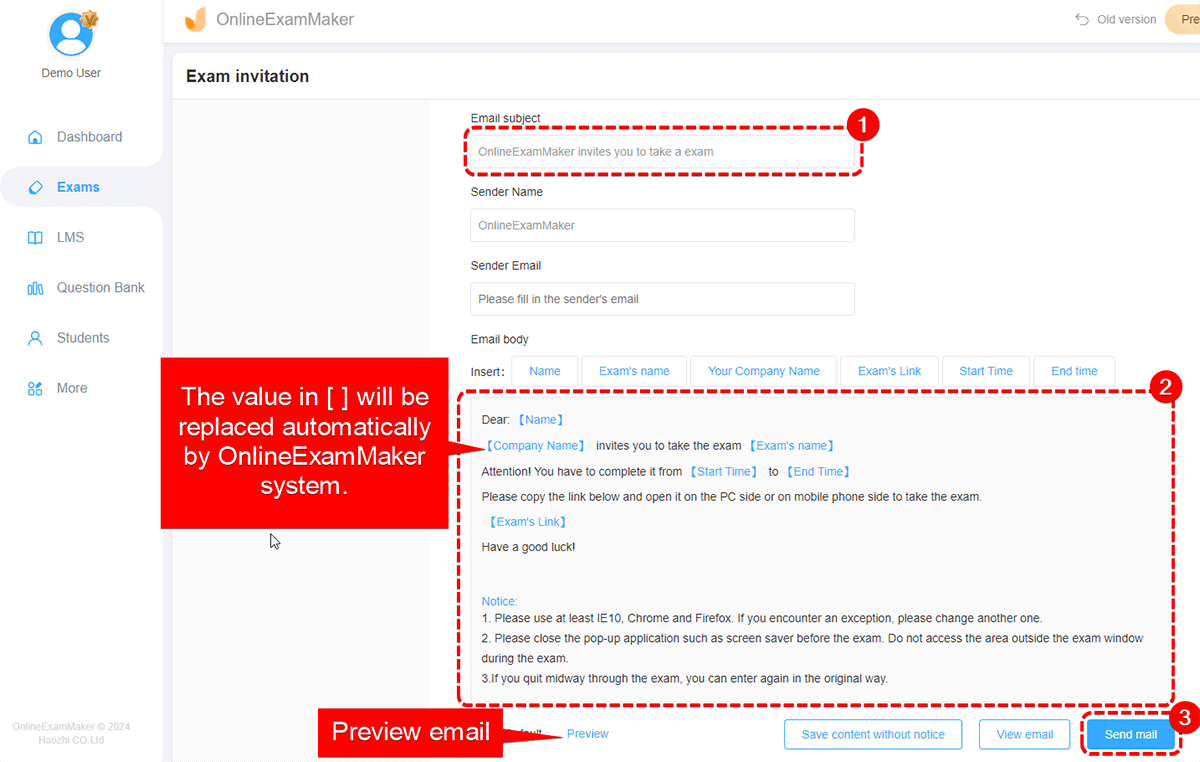
Voordelen van meldingen en waarschuwingen voor uw taken
Directe updates
Via meldingen en waarschuwingen ontvangt u tijdig updates en informatie waar u aandacht aan moet besteden. Uw snelle reactie minimaliseert problemen op het laatste moment vóór uw inzendingen.
Hiermee voorkomt u ook dat er vertragingen optreden en dat u taken mist.
Duidelijke communicatie
Op de hoogte worden gebracht van belangrijke zaken vermindert verwarring en conflicten in schema's, omdat het u een heads-up geeft voor de volgende taak of een aankondiging die u moet weten. Meldingen maken u op de hoogte van de berichten van uw instructeur, klasgenoot of student, waarop u direct kunt reageren.
Aanpassing aan dynamische schema's
In lijn met het krijgen van een heads-up op uw info en taken, zult u uw schema ordelijk kunnen indelen omdat u nu weet wat u eerst moet prioriteren aangezien u de contributies en aankondigingen recht vooruit hebt gekregen. Maar wanneer een plan plotseling wordt gewijzigd, is het belangrijk dat u er nog steeds van op de hoogte wordt gesteld, zodat u uw schema flexibel kunt beheren.
Geen vertragingen meer door onopgemerkte apparaten! Breng uw online leren naar een hoger niveau en probeer deze coole functies in OnlineExamMaker. Krijg direct een melding door deze probleemloze stappen te volgen, zodat u meer moeite kunt steken in de dingen waar u van houdt, want OnlineExamMaker is klaar om u te helpen met het instellen van meldingen en waarschuwingen!